win8.1如何开启网络认证【图文教程】
发布时间:2016-12-29 16:52:59 浏览数:
802.1X 身份验证有助于增强 802.11 无线网络和有线以太网网络的安全性,方法是要求提供用于网络访问的证书或智能卡。那么win8.1如何开启网络认证?且看下文。
具体方法如下:
1、Metro 界面中,进入桌面。
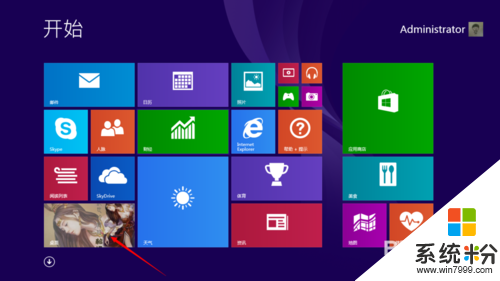
2、选择“计算机”并点击鼠标右键,在弹出菜单中选择“管理”。
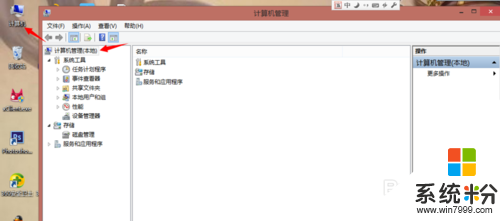
3、在弹出的窗口中点击左侧的“服务”,在右侧找到并分别启动“Wired Autocnfig”和“WLAN Autoconfig” 。
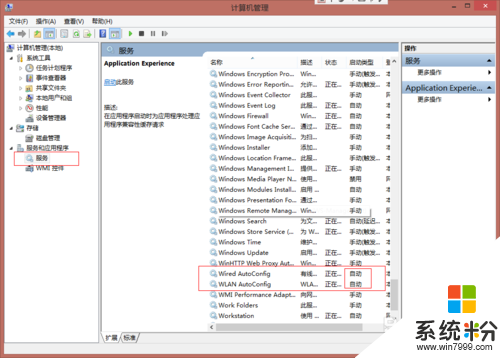
4、在任务栏右侧托盘的网络适配器图标上右键并选择“打开网络共享中心”。点击左侧的“更改适配器设置”。
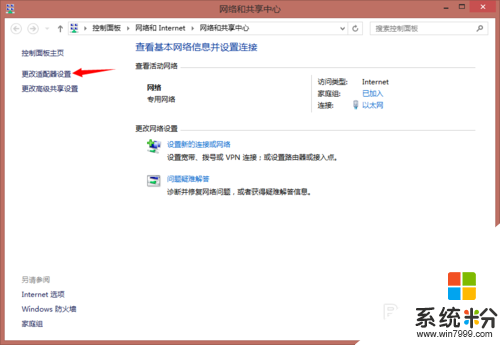
5、在【以太网】图标上右键并在菜单中选择“属性”。
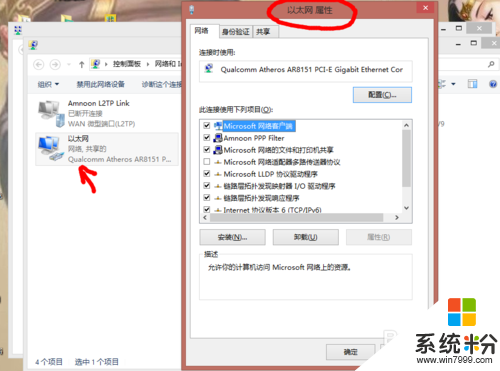
6、身份验证中勾选“启用IEEE 802.1x”。
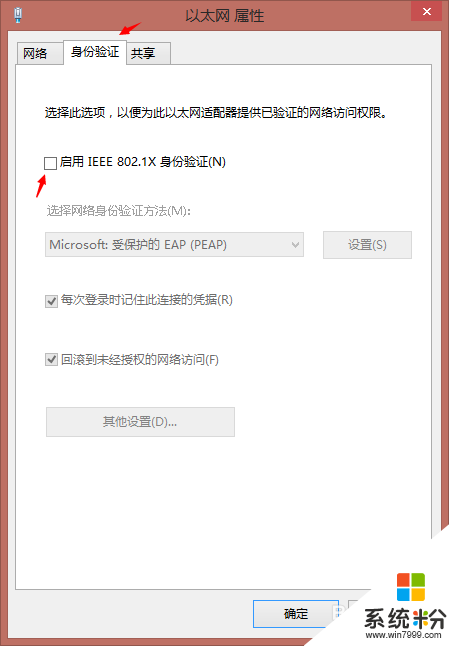
【win8.1如何开启网络认证】这就跟大家分享完了,操作简单,也容易记住,有需要的用户可以收藏。那么还有其他的官方电脑操作系统下载后使用的疑问,都欢迎上系统粉官网查看。